Як налаштувати проксі сервер в Mozilla Firefox
 Проксі-сервер-це проміжний сервер, або іншими словами, посередник між пристроєм, з якого користувач виходить в Інтернет, і сайтами, які він відвідує. Працює такий сервер наступним чином: він перехоплює запит Користувача на доступ до потрібного ресурсу, замінює IP-адресу (тобто ідентифікаційний номер в мережі) пристрою на власний IP і тільки потім відправляє запит на доступ на сервер, де зберігається цей сайт. Приховування реального IP дозволяє користувачеві анонімно виходити в Інтернет і підвищує безпеку його веб-серфінгу. Однак отримати таку користь можна тільки від платних проксі-серверів, придбаних у перевірених постачальників, наприклад, на нашому сайті. Безкоштовні проксі не гарантують конфіденційність особистих даних користувача і часто нестабільно працюють, нерідко взагалі виходять з ладу, тому їх використання небажано і небезпечно.
Проксі-сервер-це проміжний сервер, або іншими словами, посередник між пристроєм, з якого користувач виходить в Інтернет, і сайтами, які він відвідує. Працює такий сервер наступним чином: він перехоплює запит Користувача на доступ до потрібного ресурсу, замінює IP-адресу (тобто ідентифікаційний номер в мережі) пристрою на власний IP і тільки потім відправляє запит на доступ на сервер, де зберігається цей сайт. Приховування реального IP дозволяє користувачеві анонімно виходити в Інтернет і підвищує безпеку його веб-серфінгу. Однак отримати таку користь можна тільки від платних проксі-серверів, придбаних у перевірених постачальників, наприклад, на нашому сайті. Безкоштовні проксі не гарантують конфіденційність особистих даних користувача і часто нестабільно працюють, нерідко взагалі виходять з ладу, тому їх використання небажано і небезпечно.
Кожен браузер може витягнути налаштування проксі з системних параметрів, але Mozilla Firefox — це єдиний браузер, який має власні параметри проксі-сервера. Також в будь-який браузер, в тому числі в Firefox, можна встановити розширення для підключення проксі. Таким чином, ми розглянемо два способи для настройки проміжного сервера в Mozilla — через браузерне розширення і у власних параметрах браузера.
Підключення проксі через стандартні інструменти в браузері
Щоб підключити проксі безпосередньо в Налаштуваннях Mozilla Firefox, потрібно слідувати такому алгоритму:
- Натисніть на три горизонтальні смуги зверху, щоб розгорнути меню браузера, і виберіть у ньому «Налаштування».
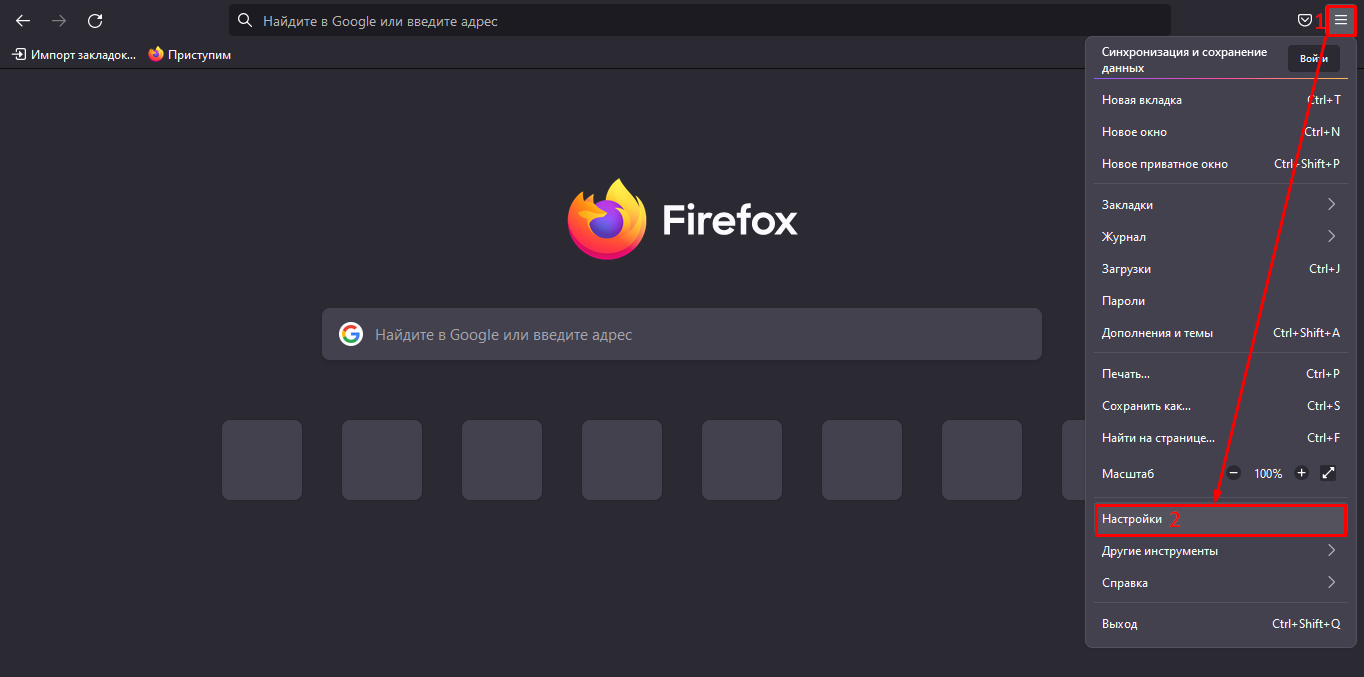
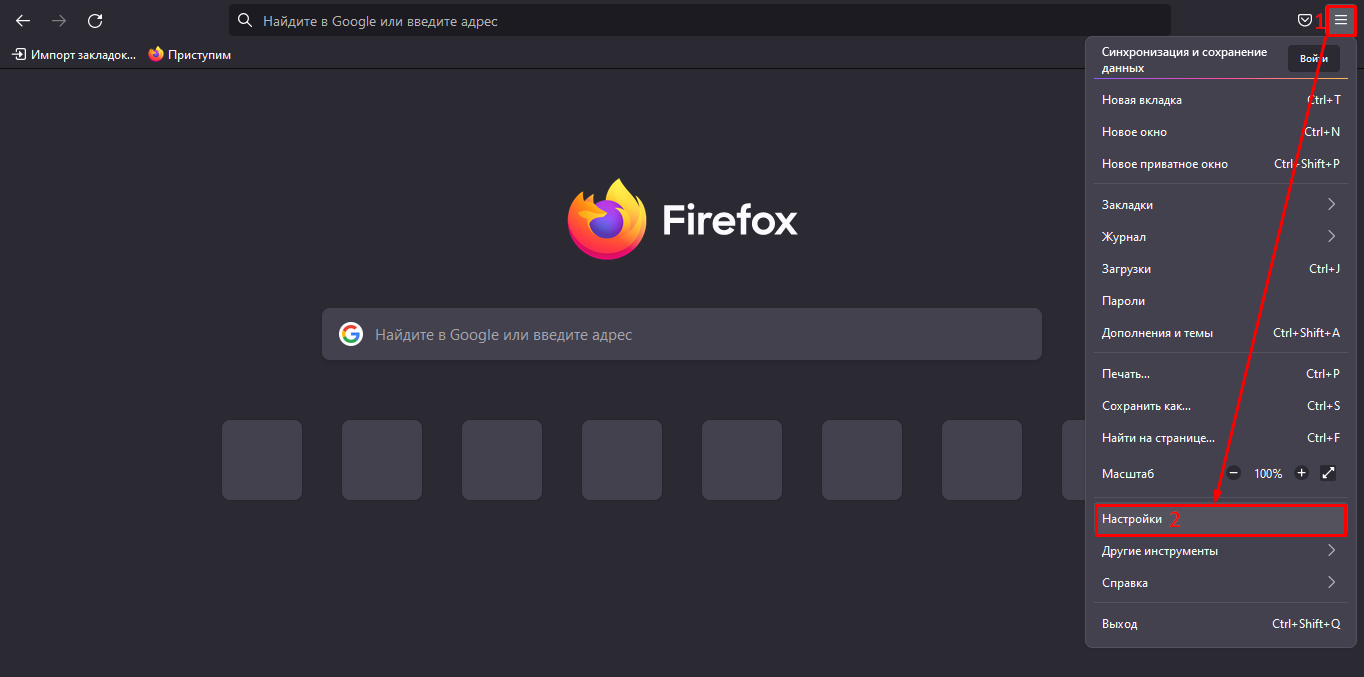
- Внизу сторінки знайдіть розділ "Параметри мережі «та натисніть»Налаштувати".
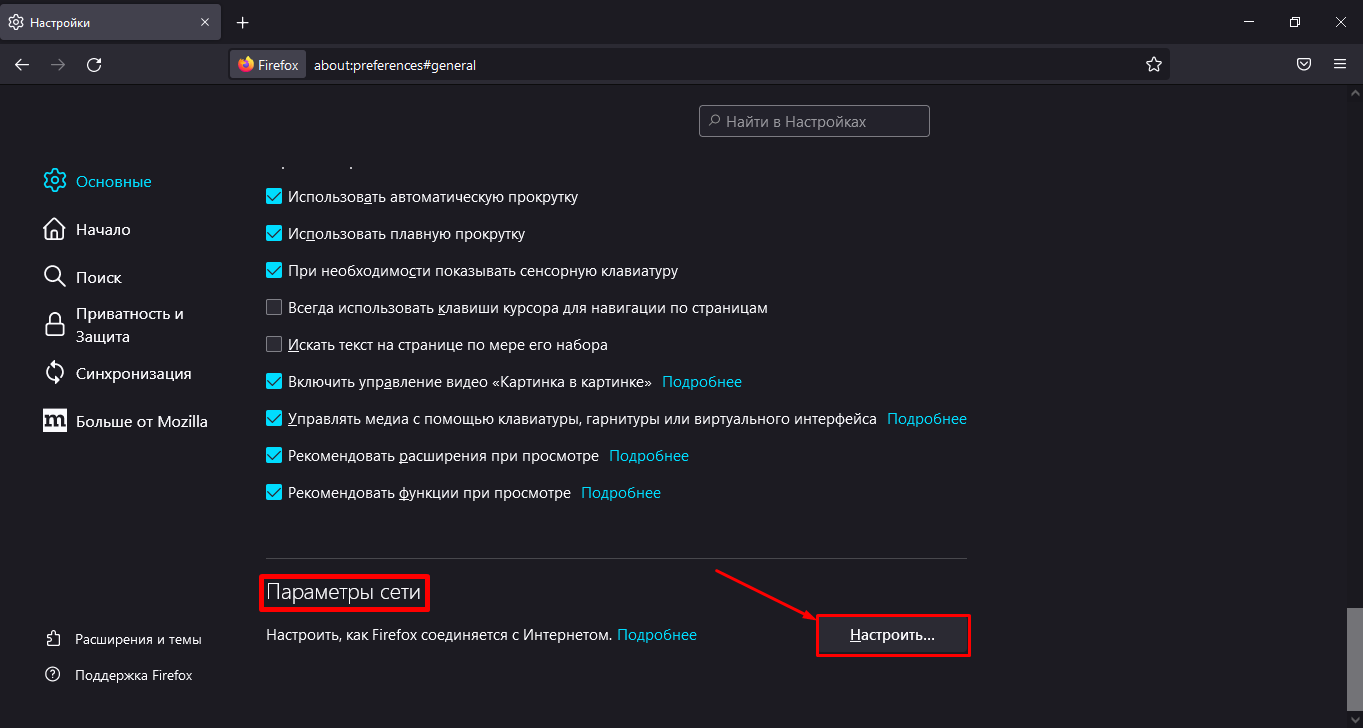
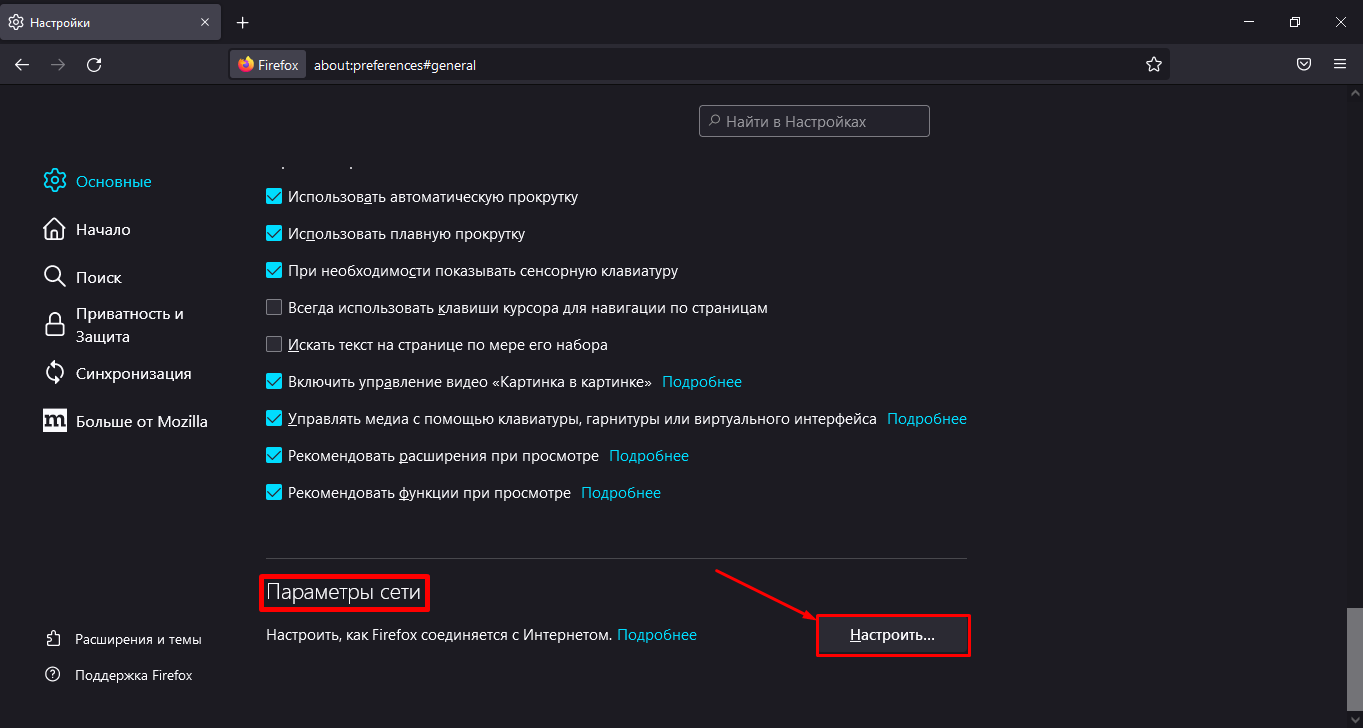
- Виберіть пункт "Ручна настройка проксі" і у відповідних полях поруч з потрібним протоколом введіть IP і номер порту сервера. Тип протоколу разом з даними вам надішле постачальник проксі. Якщо у вас кілька протоколів, для кожного необхідно вказати відомості окремо, так як вони будуть відрізнятися. Виняток-протоколи HTTP і HTTPS, у них дані можуть збігатися. В такому випадку необов'язково їх дублювати, досить записати їх для HTTP і відзначити галочкою пункт «також використовувати цей проксі для HTTPS». ).
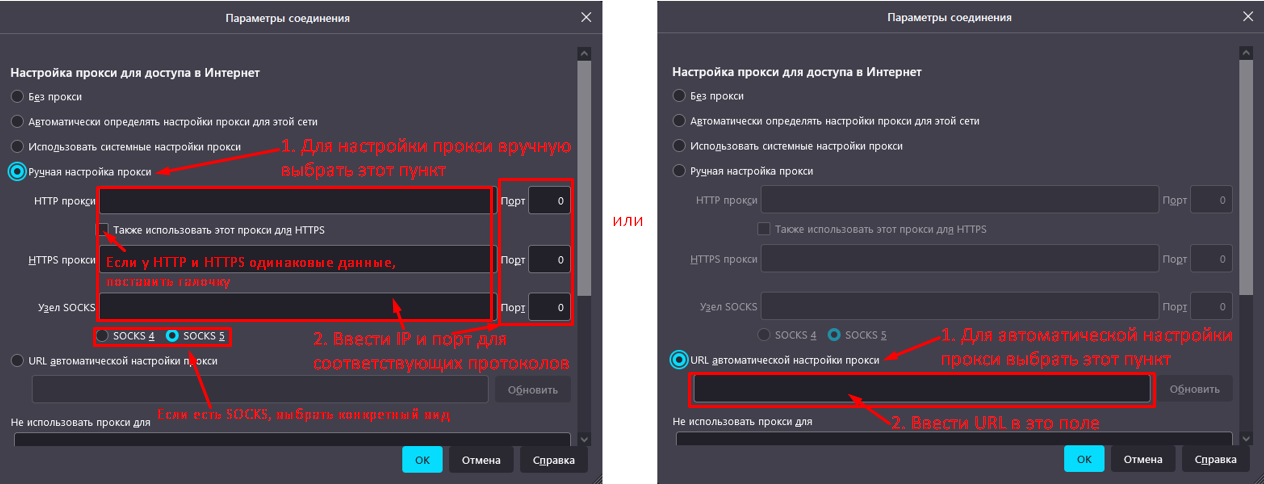
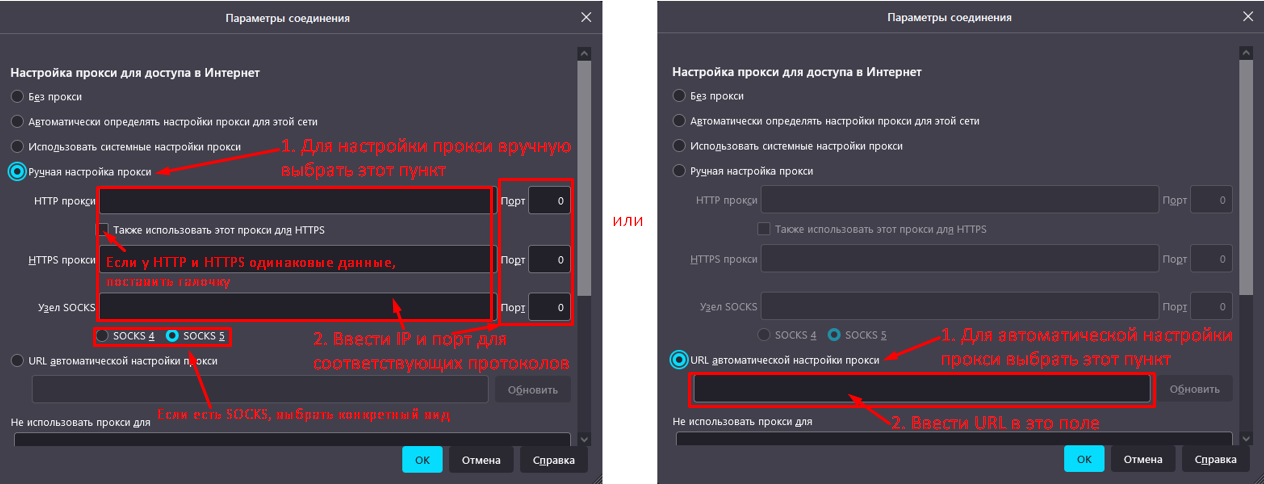
- При необхідності можна налаштувати додаткові параметри: вказати адреси веб-ресурсів, які потрібно відвідувати без проксі-сервера, підтвердити відмову від повторного запиту логіна і пароля проксі, поставивши галочку поруч з відповідним пунктом. Після установки додаткових налаштувань потрібно натиснути «OK». Якщо ж ніякі додаткові параметри налаштовувати не треба, можна відразу натиснути «OK».
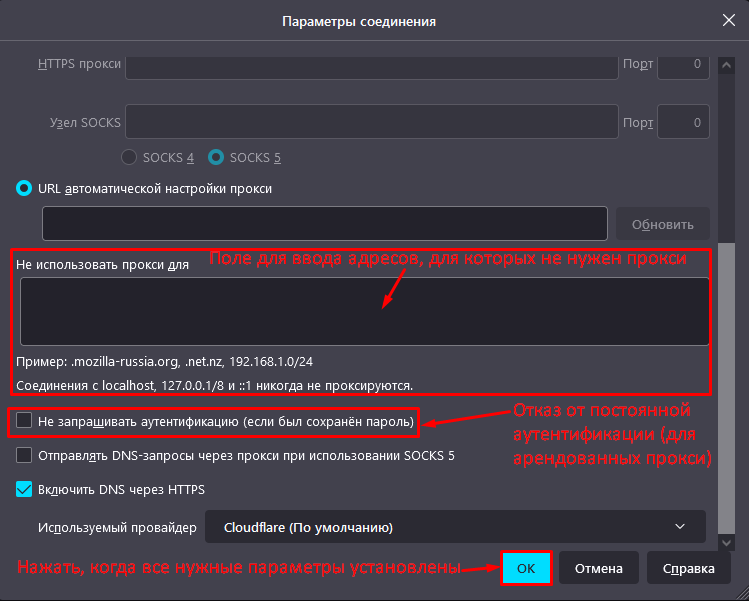
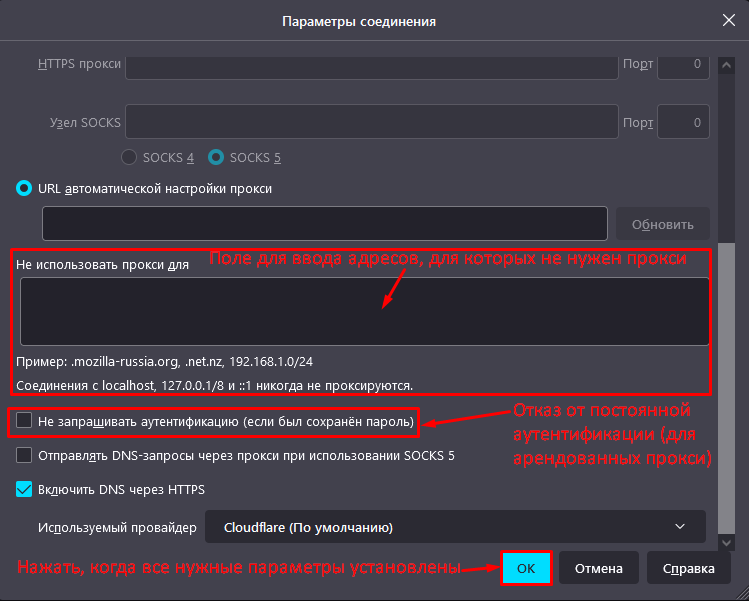
Налаштування проксі через браузерне розширення
Серед браузерних розширень для підключення проксі одним з найнадійніших і стабільно працюючих є наше розширення - ProxyControl. Це адаптивне розширення, яке підходить для різних браузерів, а тому є в їх магазинах доповнень. Отже, алгоритм налаштування такий:
- Для початку потрібно знайти і встановити розширення. Щоб це зробити, необхідно відкрити меню браузера (натиснути на три горизонтальні смужки в правому верхньому куті) і вибрати розділ «доповнення та теми».
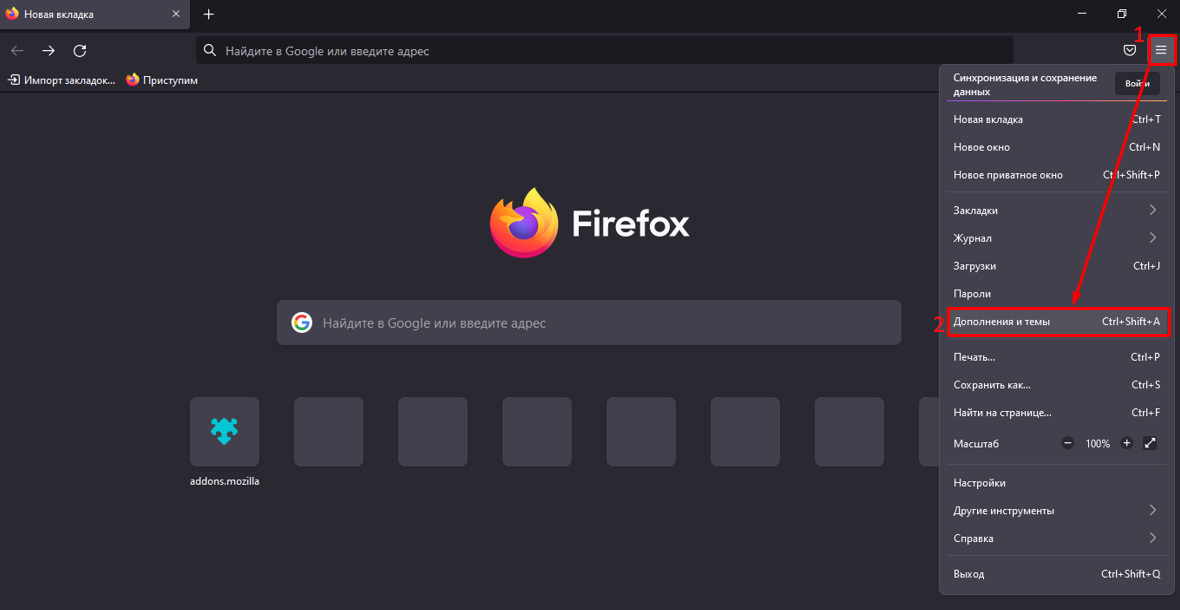
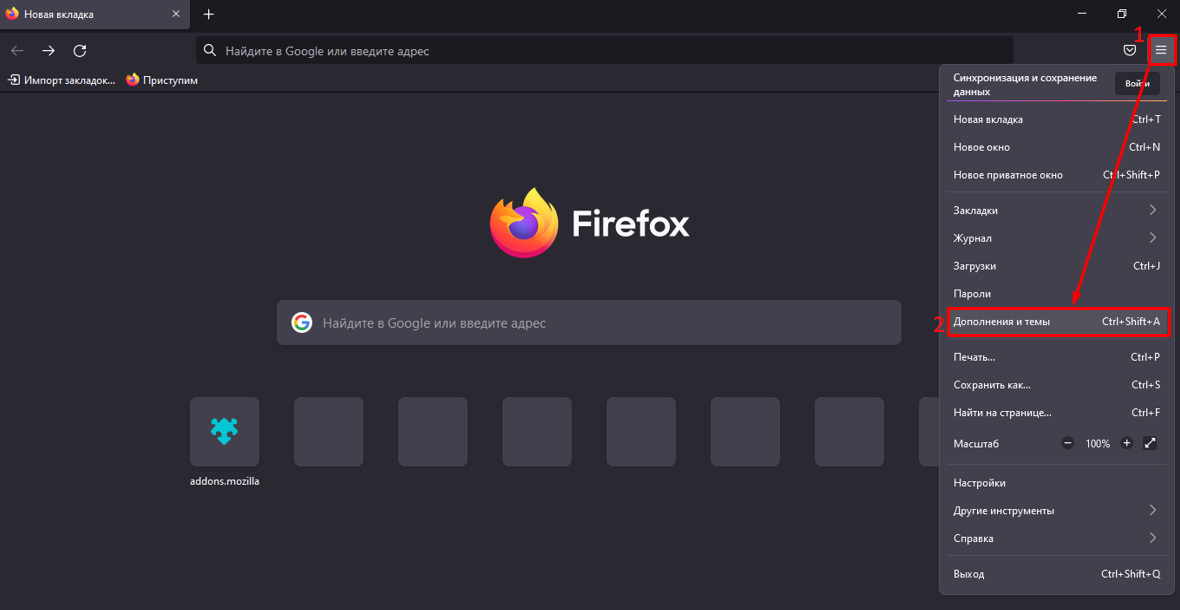
- У пошуковому рядку зверху написати запит "ProxyControl «і натиснути на лупу або кнопку» Enter" на клавіатурі.


- У списку пошукової видачі натиснути на назву потрібного нам розширення і на наступній сторінці натиснути «Додати в Firefox».


- На верхній панелі браузера натиснути на значок розширення і в списку клацнути на кнопку «Перейти до налаштувань».
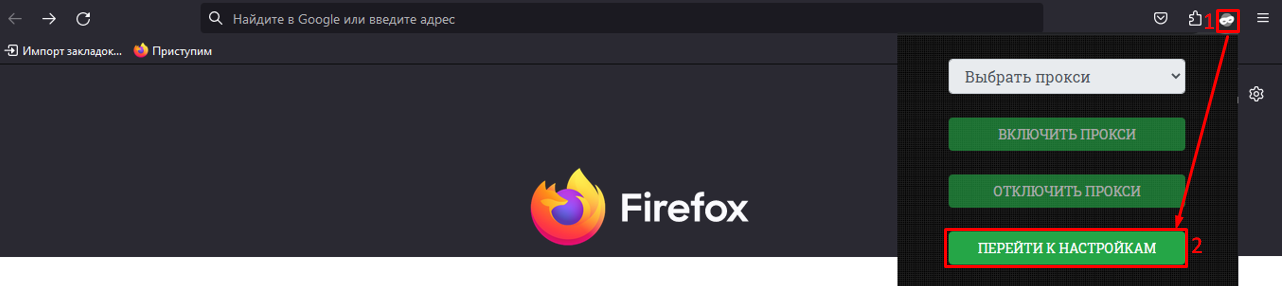
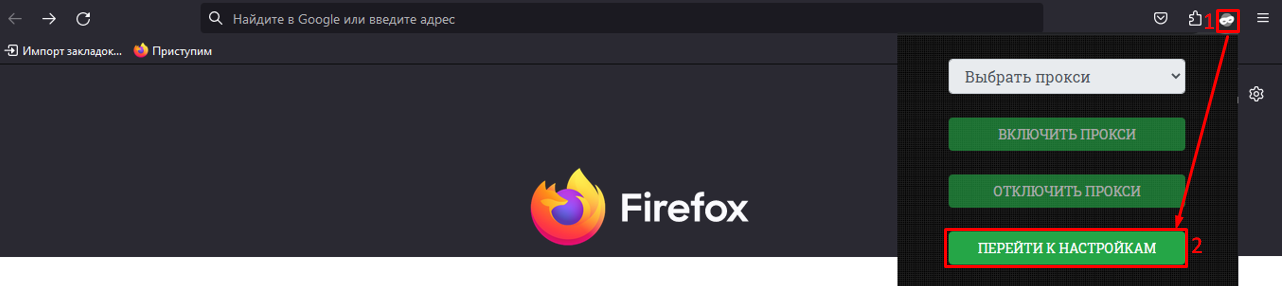
- Є три способи налаштування проксі в розширенні ProxyControl-стандартний, швидкий і автоматичний. При стандартному підключенні потрібно ввести у відповідні поля IP-адреса, порт, логін і пароль проксі і натиснути «Додати новий проксі». При швидкому налаштуванні ці ж дані записуються в один рядок у форматі "IP:порт" або "IP:порт@логин:пароль". Для автоматичної настройки знадобиться спеціальний API ключ, який ви можете взяти в особистому кабінеті. Через вставку такого ключа можна підключити один або кілька проксі. При цьому ви можете вибрати проксі зі списку вручну або автоматично завантажити всі проксі-сервери.
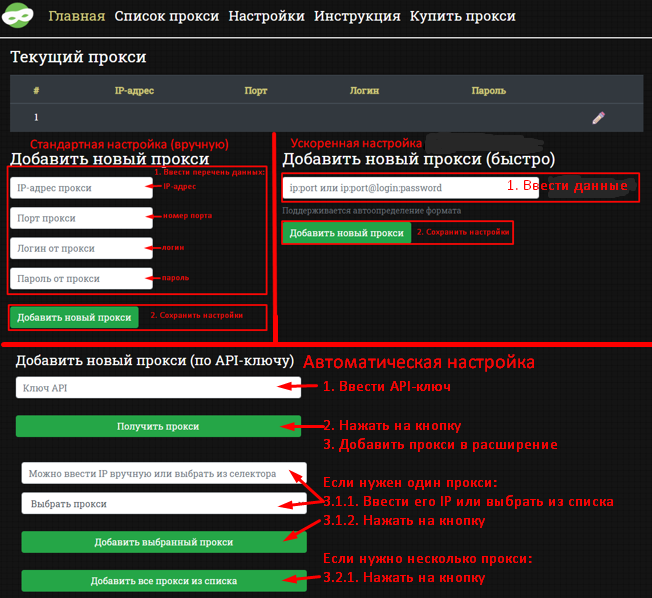
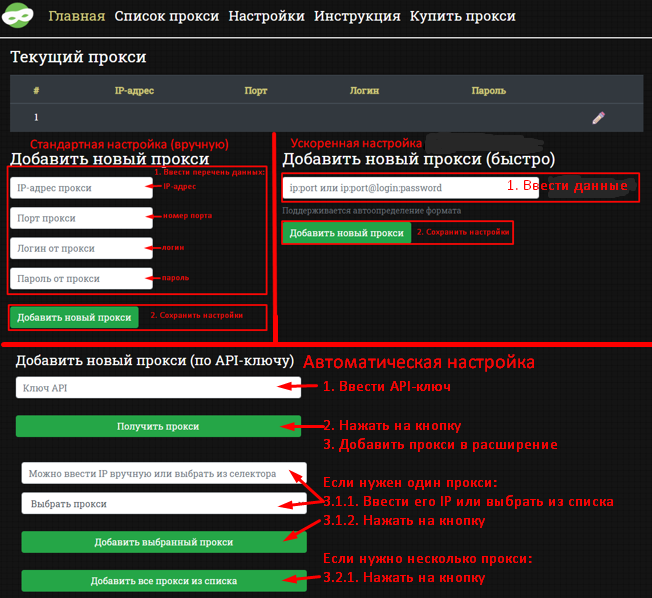
Проксі для Mozilla Firefox
Придбати анонімні проксі ви можете у нас на сайті. Ми надаємо якісні анонімні проксі в одні руки. Ми також надаємо користувачам доступ до цілодобової технічної підтримки, яка відповість на ваші запитання і допоможе вибрати відповідні проксі сервера.